10 حلول لإصلاح عدم عمل Spotify على أنظمة iOS/Android/Windows/Mac
"توقف تطبيق Spotify على Android 14 عن العمل. هل يمكنك حل هذه المشكلة من فضلك؟ أنا عميل يدفع ولكن الآن لا يمكنني استخدام الخدمة على هاتفي وهو أمر مزعج للغاية." - مستخدم من مجتمع سبوتيفي
تعد Spotify رائدة في بث الموسيقى ويمكن القول إنها الخدمة الأكثر شهرة. ومع ذلك، لا تزال هناك حالات من المشكلات التي تحدث أثناء استخدام التطبيق. اشتكى العديد من المستخدمين من مجتمع Spotify ومواقع أخرى مثل Reddit من أن تطبيق Spotify الخاص بهم لن يعمل، مما يسبب لهم الكثير من الإزعاج. هل واجهت مشاكل مع تطبيق Spotify؟ لماذا Spotify لا يعمل على جهازك؟ إذا واجهت نفس المعضلة ولم تكن متأكدًا بعد من خطوتك التالية، فسنقدم لك أفكارًا حول الحلول السهلة التي يمكنك تنفيذها.
دليل المحتويات لماذا لا يعمل تطبيق Spotify الخاص بي فجأة؟الحل 1: تحقق مما إذا كان Spotify معطلاًالحل 2: التحقق مما إذا كان جهازك متصلاً بالإنترنتالحل 3: إعادة تشغيل تطبيق Spotifyالحل 4: تحديث تطبيق Spotifyالحل 5: حذف Spotify Cacheالحل 6: التحقق من الاتصال بسماعات الرأس/مكبرات الصوت التي تعمل بتقنية Bluetoothالحل 7: تشغيل Spotify على مشغلات الموسيقى الأخرى دون اتصال بالإنترنتالحل 8: قم بتحديث جدار الحماية الخاص بك للسماح لـ Spotifyالحل 9: تعطيل تسريع الأجهزةالحل 10: اتصل بدعم Spotifyوفي الختام
لماذا لا يعمل تطبيق Spotify الخاص بي فجأة؟
لماذا لا يعمل Spotify على جهازك؟ سيكون بالتأكيد أمرًا مزعجًا للغاية أن تواجه هذه المشكلة دائمًا، خاصة إذا كنت تدفع الرسوم الشهرية ولكن لا يمكنك الاستمتاع بالمزايا التي تقدمها الخدمة. في الواقع، الإجابة على هذا السؤال غامضة للغاية. هناك عدة أسباب محتملة لذلك. لدينا هنا أكثرها شيوعًا والتي قد تكون مهتمًا بالتحقق منها أيضًا.
- يمكن أن تكون مشكلة من جانب Spotify.
- قد تكون هناك مشكلات في اتصالك بشبكة WiFi أو الإنترنت.
- قد تكون هناك بعض الأخطاء في تطبيق Spotify القديم.
- ربما تواجه مشكلات في الاتصال بالبلوتوث.
- بيانات وملفات التطبيق التالفة.
- مشكلات التوافق بين نظام التشغيل وتطبيق Spotify.
- محظور بواسطة إعدادات جدار الحماية.
الأسباب المذكورة أعلاه ليست سوى بعض من الأسباب الأكثر شيوعا. تذكر أنه لا تزال هناك بعض الأسباب الأخرى وراء استمرار توقف Spotify. ولكن مهما كانت المشكلة، سيكون هناك دائما حل لذلك! فيما يلي قائمة بالحلول التي ستساعدك على حل المشكلة وتشغيل Spotify على جهازك.
الحل 1: تحقق مما إذا كان Spotify معطلاً
في بعض الأحيان، قد تكون المشكلات التي تواجهها بسبب مشكلات Spotify نفسها والتي لا يمكن إصلاحها من قبل المستخدمين. لذا، يجب عليك التحقق لمعرفة ما إذا كانت خوادم Spotify قيد التشغيل. يمكنك التحقق من ذلك عن طريق زيارة بعض أدوات فحص حالة الخادم مثل Downdetector للتحقق من حالة Spotify الحالية ومشكلاتها.

الحل 2: التحقق مما إذا كان جهازك متصلاً بالإنترنت
لماذا لا يعمل Spotify حتى لو لم يكن به أي انقطاع أو انقطاع في الخدمة؟ إذا كان جانب Spotify لا تشوبه شائبة، فيجب عليك التأكد من أن الإنترنت على جهازك يعمل. أنت بحاجة إلى اتصال ثابت بالإنترنت لبث الموسيقى على تطبيق Spotify. إذا كنت تستخدم Wi-Fi وتوقف Spotify عن العمل على هاتفك، فانتقل إلى البيانات الخلوية. أو قم بالتبديل إلى شبكة Wi-Fi قوية أخرى على جهاز الكمبيوتر الخاص بك.
الحل 3: إعادة تشغيل تطبيق Spotify
في بعض الأحيان، قد يكون لدى تطبيق Spotify بعض الأخطاء التي تجعله لا يعمل بشكل صحيح. حاول إعادة تشغيل تطبيق Spotify للتحقق مما إذا كنت لا تزال تواجه نفس المشكلة. إليك كيفية إعادة تشغيل تطبيق Spotify على أجهزة مختلفة:
- أعد تشغيل Spotify على iPhone/iPad: اسحب لأعلى من أسفل الشاشة لفتح App Switcher. ثم اسحب لأعلى على تطبيق Spotify لإغلاقه. أعد فتحه ومعرفة ما إذا كان يبدأ العمل.
- أعد تشغيل Spotify على نظام Android: اضغط لفترة طويلة على أيقونة تطبيق Spotify واضغط على أيقونة "i" من القائمة التي تظهر. في صفحة معلومات التطبيق، اضغط على خيار فرض الإيقاف. أعد فتح تطبيق Spotify ومعرفة ما إذا كان يمكن تشغيل التطبيق. ملحوظة: قد يختلف هذا الإعداد بسبب اختلافات الشركة المصنعة. ذلك يعتمد على جهازك.
- أعد تشغيل Spotify على نظام Mac/Windows: ما عليك سوى النقر على الزر الأحمر (Mac) أو أيقونة "X" (Windows) في تطبيق سطح المكتب لإغلاق Spotify. انتظر بضع ثوانٍ وأعد التشغيل للتحقق مما إذا كان كل شيء يعمل على النحو المنشود.
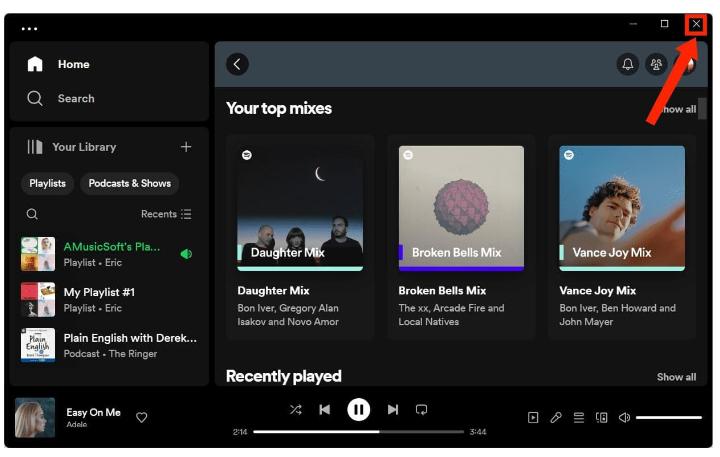
إذا استمرت المشكلة في الحدوث بعد الانتهاء من الإصلاح الأساسي أعلاه، فيمكنك المضي قدمًا واتباع الحلول الأخرى التي سنناقشها أدناه.
الحل 4: تحديث تطبيق Spotify
يمكن أن تعمل تطبيقات مثل Spotify إذا كنت تستخدم إصدارًا قديمًا. هذا أحد أسباب عدم عمل Spotify. ولإصلاح هذه المشكلة، يمكنك تحديث تطبيق Spotify يدويًا من Google مخزن ومتجر التطبيقات على الهواتف المحمولة وأجهزة الكمبيوتر. يمكنك أيضًا فتح تطبيق Spotify لسطح المكتب والبحث عن تحديث متاح.

الحل 5: حذف Spotify Cache
في بعض الأحيان، قد تكون هناك بيانات في ذاكرة التخزين المؤقت تالفة مما يؤدي إلى حدوث مشكلات في استخدام التطبيق. وبالتالي، يمكن أن يكون مسح ذاكرة التخزين المؤقت حلاً جيدًا لهذه المشكلة. في مثل هذه المناسبات، يوفر Spotify خيار مسح ذاكرة التخزين المؤقت مباشرة داخل التطبيق. وإليك كيفية الوصول إليه.
- مسح ذاكرة التخزين المؤقت لـ Spotify على الهاتف المحمول: افتح تطبيق Spotify على هاتفك واضغط على أيقونة الترس في الزاوية اليمنى العليا. قم بالتمرير لأسفل للنقر على خيار مسح ذاكرة التخزين المؤقت. حدد مسح ذاكرة التخزين المؤقت مرة أخرى عندما يُطلب منك ذلك.
- مسح ذاكرة التخزين المؤقت لـ Spotify على سطح المكتب: في تطبيق سطح المكتب، انقر على الصورة الرمزية لحسابك في الزاوية اليمنى العليا. انتقل إلى الإعدادات > التخزين > مسح ذاكرة التخزين المؤقت. إذا ظهرت نافذة منبثقة لتأكيد الإجراء، فانقر فوق مسح ذاكرة التخزين المؤقت مرة أخرى.

نصيحة: لمزيد من التفاصيل، راجع الشرح الخاص بنا على ما هي ذاكرة التخزين المؤقت على سبوتيفي.
الحل 6: التحقق من الاتصال بسماعات الرأس/مكبرات الصوت التي تعمل بتقنية Bluetooth
قد تظن أنك تستمع عبر مكبر صوت هاتفك بينما يتم تشغيل الموسيقى فعليًا من خلال سماعات الرأس. قد يؤدي هذا إلى سوء فهم أن Spotify لا يعمل. يرجى التحقق جيدًا من عدم توصيل سماعات رأس أو مكبرات صوت تعمل بتقنية Bluetooth عند تشغيل أغنية من Spotify.
في حالات نادرة، قد تسبب سماعات الرأس اللاسلكية من الشركات المصنعة الأخرى مشكلة أيضًا. لإصلاح ذلك، افصل سماعات الرأس التي تعمل بتقنية Bluetooth واستخدم Spotify عبر مكبر الصوت المدمج. إذا استمر الإزعاج، انسَ أجهزة Bluetooth وأعد إقرانها.
الحل 7: تشغيل Spotify على مشغلات الموسيقى الأخرى دون اتصال بالإنترنت
لماذا لا يعمل Spotify بعد بعد تجربة الطرق الستة الموصى بها لإصلاحه؟ لا تستسلم بعد. إليك أفضل نصيحة أخرى قد تكون الحل لجميع مشكلاتك: تشغيل الأغاني على مشغلات الوسائط الأخرى بدلاً من تطبيق Spotify. ومع ذلك، سيكون من الصعب نقل الأغاني من Spotify إلى أجهزة أخرى لأن هذه الأغاني محمية بواسطة إدارة الحقوق الرقمية (DRM)، لذلك لن تقوم بتشغيل تنزيلات Spotify إلا على الأجهزة المرخصة ونظامها الأساسي.
كيف تستمتع بالموسيقى على الأجهزة الأخرى لتجنب مشكلات Spotify، مما يمنحك المزيد من الحرية للاستماع إلى أغانيك المفضلة أينما ومتى؟ الطريقة الأكثر موصى بها لإزالة DRM من Spotify هي باستخدام أ ميوزيك سوفت Spotify Music Converter والذي يعمل على نظامي التشغيل Windows وMac.
سوف يقوم برنامج AMusicSoft إزالة DRM من سبوتيفي يمكنك تحويل ملفات الصوت إلى أنواع ملفات أكثر تنوعًا مثل MP3 أو MP4 أو M4A أو AAC أو WAV أو FLAC. وبذلك يمكنك إضافة تنزيلات Spotify إلى أي مشغل موسيقى لتشغيلها دون توقف. بالطبع، لن تحتاج إلى الترقية إلى خطة Spotify Premium بعد الآن للاستماع دون اتصال بالإنترنت لأن المستخدمين المجانيين يمكنهم أيضًا تنزيل أي محتوى عبر مشغل الويب Spotify المدمج في AMusicSoft!
الخطوة 1. بمجرد التثبيت، قم بتشغيل الأداة وابدأ في إضافة جميع الملفات التي تريد تحويلها. Spotify Music Converter يدعم تحويلات متعددة، لذا يمكنك إضافة ملفات موسيقى مجمعة إذا كنت تريدها أو تحتاج إليها.

الخطوة 2. اختر تنسيق الملف الذي تريده أو تحتاج إليه. بمجرد اختيار نوع التنسيق، تابع إنشاء مجلد حيث سيتم حفظ الملفات بمجرد اكتمال عملية التحويل.

الخطوة 3. انقر فوق "تحويل" لتحويل الأغاني التي تريد الحصول عليها من Spotify. فقط انتظر بعض الوقت حتى تنتهي العملية. يمكنك تشغيل المسارات المحولة دون الاتصال بالإنترنت وحتى نقلها إلى أي جهاز (نظرًا لأنه تمت إزالة إدارة الحقوق الرقمية بالفعل).

ستكون جودة الصوت الناتجة هي نفس جودة Spotify الأصلية بعد التحويل. علاوة على ذلك، AMusicSoft Spotify Music Converter تم تطوير برنامج AMusicSoft أيضًا مع ميزة التنزيل بالدفعات. كما سيحتفظ برنامج AMusicSoft بجميع بيانات الموسيقى الوصفية وعلامات ID3 للتنزيلات، بما في ذلك العنوان والفنانين ومعرف المسار ورسوم الألبوم بعد انتهاء التحويل. باستخدام هذه المعلومات، يمكنك بسهولة إدارة مجموعة التنزيلات الموسيقية الخاصة بك.
الحل 8: قم بتحديث جدار الحماية الخاص بك للسماح لـ Spotify
شيء آخر يمكنك القيام به لإصلاح سبب توقف Spotify عن العمل على جهاز الكمبيوتر الخاص بك هو إلغاء تنشيط برنامج مكافحة الفيروسات (أو جدار الحماية الخاص بك). يعد هذا خيارًا رائعًا لأولئك الذين يستخدمون أجهزة كمبيوتر تعمل بنظام Windows/Mac. وذلك لأن هناك برنامجًا مضادًا للفيروسات سيضع علامة على تطبيقك على أنه مريب. أو هناك قيود جدار الحماية التي ستمنعك من تنزيل أغاني Spotify.
- على نظام التشغيل Windows، انتقل إلى النظام والأمان في لوحة التحكم > جدار حماية Windows Defender > التطبيقات المسموح بها واختر تغيير الإعدادات. ثم، بجوار Spotify، حدد المربع. وأخيرا، اضغط على زر موافق.
- على نظام Mac، قم بتشغيل جدار الحماية وانقر فوق رمز القفل. انقر فوق خيارات متقدمة لفتح مربع حوار أمان جدار الحماية. ثم انقر فوق زر علامة الزائد الموجود على اليمين. لاحقًا، اختر Spotify من مربع الحوار واضغط على "إضافة".
نصيحة: إذا كان Spotify على جهازك ماك لا يشغل الصوت، يمكنك أيضًا تعطيل إعدادات جدار الحماية.
الحل 9: تعطيل تسريع الأجهزة
لماذا لا يعمل Spotify حتى الآن؟ ادعى العديد من مستخدمي Spotify أن إلغاء تحديد خيار تسريع الأجهزة ساعدهم في إصلاحه. يتم تمكين تسريع الأجهزة افتراضيًا في Spotify لتحسين أداء Spotify. ومع ذلك، قد لا يعمل هذا على الأجهزة القديمة، خاصة تلك التي تحتوي على بطاقات فيديو وأجهزة منخفضة الجودة لا يمكنها دعم هذه الميزة. قد تتأخر في تشغيل Spotify.

الحل 10: اتصل بدعم Spotify
إذا لم تنجح أي من الطرق المذكورة أعلاه في حل مشكلة Spotify بالنسبة لك، فمن مصلحتك الاتصال بدعم Spotify. يوفر Spotify بعض البدائل للاتصال: مركز المساعدة ومجتمع Spotify والاتصال عبر البريد الإلكتروني أو الدردشة.
وفي الختام
مثل أي برنامج، قد يواجه Spotify مشكلات في بعض الأحيان. لماذا لا يعمل سبوتيفي؟ مثل هذه الأخطاء في Spotify يمكن أن تدمر تجربة الاستماع الخاصة بك وتبقيك مشغولاً طوال اليوم. لا تُصب بالذعر! باتباع الطرق العشر التي قدمناها، ستعود قريبًا للاستمتاع بـ Spotify دون أي عوائق.
بالإضافة إلى ذلك، لمنع حدوث المزيد من مشكلات Spotify في المستقبل، نقترح عليك بشدة نقل مكتبة Spotify إلى مشغلات الوسائط الأخرى. في هذه الحالة، الأداة مثل أ ميوزيك سوفت Spotify Music Converter سيكون مساعدًا رائعًا. يمكن أن يوفر تحويل Spotify إلى تنسيق MP3 مزيدًا من المرونة والراحة. بنقرة بسيطة على AMusicSoft، سيتم حفظ Spotify بتنسيق MP3 على محرك أقراص محلي بشكل دائم.
الناس اقرأ أيضا
- لماذا لا يقوم Spotify بتشغيل الأغاني غير الموجودة في قائمة التشغيل؟
- تم حلها! توقف عن تشغيل Spotify للأغاني العشوائية غير الموجودة في قائمة التشغيل
- كيفية إصلاح Spotify Error Code 17 على نظام Mac (سريع وسهل)
- ثابت: Spotify على PS4 لا يعمل [تم تحديث الحلول]
- نصائح حول حل خطأ تسجيل الخروج العشوائي في Spotify
- [ثابت] Spotify ليس على شاشة القفل على Android و iPhone
- تم الحل: توقف Spotify عن التشغيل في الخلفية عند إيقاف تشغيل الشاشة
- أفضل 5 حلول لإصلاح مشكلة Spotify Shuffle
روبرت فابري هو مدون متحمس، ومهتم بالتكنولوجيا، وربما يمكنه أن يلوثك من خلال مشاركة بعض النصائح. كما أنه شغوف بالموسيقى وكتب لموقع AMusicSoft حول هذه الموضوعات.